الإعلانات
هل نسيت رمز المرور الخاص بجهاز iPhone أو iPad؟ يمكن أن تكون تجربة محبطة للغاية.
مع انتشار Face ID و Touch ID على أحدث طرازات iPhone ، فإن رموز المرور ليست سائدة كما كانت من قبل. نظرًا لأنك لست معتادًا على إدخاله الآن ، فإن فرصة نسيان رمز المرور الخاص بك تزداد بشكل كبير.
إذا كان جهاز iPhone أو iPad يعرض رسالة خطأ توضح شيئًا ما تم تعطيل iPhone ، أعد المحاولة خلال 5 دقائق أو تم تعطيل iPhone ، والاتصال بـ iTunes، ليست هناك حاجة للذعر. يمكنك إعادة الجهاز إلى الحياة وربما استعادة البيانات.
أولاً: حاول استخدام هذه التلميح لاستعادة كلمة المرور الخاصة بك

قد يبدو الأمر واضحًا ، ولكن قبل أن نستعرض هذه الأساليب ، حاول أن تتذكر رمز المرور الخاص بك مع وضع نصيحة مهمة في الاعتبار. يمكن أن ينقذك من متاعب الاضطرار إلى استكشاف طرق أخرى لإزالة رمز المرور الخاص بك.
إنه اعتقاد خاطئ شائع بأن iPhone يستخدم رموز المرور المكونة من أربعة أرقام فقط. من المنطقي أنك قد لا تعرف ذلك ، حيث يتم دفن الخيار داخل الإعدادات تطبيق. كما اتضح ، يمكنك أيضًا تعيين رمز رقمي مخصص أو حتى كلمة مرور أبجدية رقمية كاملة كما كنت تستخدم على موقع ويب.
وبالتالي ، من المحتمل أنك قد تكون قد قمت بتعيين رمز مرور مخصص رقمي أو أبجدي رقمي ، لكنك تحاول فقط تذكر الأرقام المحتملة المكونة من أربعة أرقام. حاول استدعاء رمز المرور الخاص بك مع هذا النطاق المتزايد من الأرقام. كن حذرًا ، لأن إدخال رمز المرور غير الصحيح ست مرات على التوالي يؤدي إلى تعطيل جهاز iPhone الخاص بك.
إذا كان هذا لا يبدو أنه يعمل أو تم تعطيل iPhone أو iPad بالفعل ، فلا تقلق. دعونا نلقي نظرة على بعض الطرق لإعادة تعيين رمز المرور لجهاز iPhone أو iPad.
ماذا تعني رسائل الخطأ؟

إذا لم تتمكن من الوصول إلى جهاز iPhone أو iPad ، فقد تشاهد بعض الإصدارات المختلفة من رسالة الخطأ. هناك نوعان رئيسيان من رسائل الخطأ: تم تعطيل iPhone ، حاول مرة أخرى خلال X دقيقة و تم تعطيل iPhone ، والاتصال بـ iTunes.
تظهر رسالة الخطأ الأولى بعد خمس محاولات غير صحيحة متتالية لإدخال رمز المرور الخاص بك. بعد ذلك ، مع كل محاولة ، سوف يحبس جهازك لفترات زمنية أطول. بعد المحاولة التاسعة ، سيتم قفلك لمدة 60 دقيقة.
سيقوم جهازك بحبسك تمامًا بعد 10 محاولات. هذا هو الوقت الذي سترى فيه تم تعطيل iPhone ، والاتصال بـ iTunes رسالة.
بمجرد أن يخبرك جهاز iPhone أو iPad بأنه معطل وتحتاج إلى الاتصال بـ iTunes ، فقد خسر المعركة للأسف. الطريقة الوحيدة لاستعادة الحياة الآن هي إعادة ضبطها باستخدام iTunes.
ماذا تفعل إذا نسيت كلمة المرور؟ إعادة تعيين
توضح Apple أن الطريقة الوحيدة لإصلاح كلمة مرور iPhone المفقودة هي إعادة ضبط مصنع iPhone أو iPad كيفية ضبط المصنع الخاص بك iPhone و iPadهل تتساءل عن كيفية إعادة ضبط جهاز iPhone أو iPad؟ إليك كيفية عمل نسخة احتياطية من بيانات جهاز iOS الخاص بك بسهولة وإعادة تعيينها واستعادتها. اقرأ أكثر . ما لم تقم بعمل نسخة احتياطية قبل نسيان رمز المرور الخاص بك ، لا توجد طريقة حقًا لحفظ البيانات الحالية لهاتفك.
ولكن إذا قمت مؤخرًا بعمل نسخة احتياطية لجهاز iPhone أو iPad لجهاز كمبيوتر باستخدام iTunes ، أو باستخدام iCloud ، يمكنك الحصول على البيانات مرة أخرى بعد عملية إعادة الضبط.
1. كيفية فتح اي فون / اي باد المعوقين باستخدام اي تيونز
إذا سبق لك مزامنة جهازك مع iTunes ، فيمكنك استخدام نسخة احتياطية حديثة لاستعادة جهاز iPhone / iPad وإعادة تعيين رمز المرور الخاص به. إليك كيفية محو جهازك باستخدام iTunes:
- قم بتوصيل جهازك بالكمبيوتر الذي قمت بمزامنته من قبل.
- افتح iTunes. إذا سمح لك iTunes بالدخول دون المطالبة برمز مرور ، فيمكنك المتابعة. ومع ذلك ، إذا كان يطالبك بكلمة مرور ، فحاول توصيل جهازك بجهاز كمبيوتر آخر قد تكون متزامنة معه. إذا لم تتم مزامنتك مطلقًا مع أي كمبيوتر آخر ، فلن تعمل هذه الطريقة معك. في هذه الحالة ، انتقل إلى القسم موضحًا وضع الاسترداد أدناه.
- انتظر حتى يتمكن iTunes من مزامنة جهازك وعمل نسخة احتياطية.
- عند اكتمال المزامنة ، انقر على اعادة ضبط الايفون والسماح لعملية الاستعادة كاملة. سيؤدي هذا إلى إعادة تثبيت iOS من البداية.
- عند الاكتمال ، يجب أن تظهر شاشة إعداد iOS على جهازك. هنا ، اضغط على استعادة من اي تيونز النسخ الاحتياطي .
- اختيار أحدث نسخة احتياطية لاستعادة من.

سيؤدي القيام بذلك إلى استعادة بياناتك إلى النقطة الزمنية التي قمت فيها بعمل نسخة احتياطية. أيضا ، سوف يزيل رمز المرور ، مما يتيح لك فرصة لإعداد رمز جديد.
إذا كان لديك حظ أسوأ من ذلك ونسيت كلمة المرور هذه أيضًا ، تحقق من ذلك كيفية إعادة تعيين كلمة المرور الاحتياطية نسيت كلمة المرور نسيت كلمة المرور الخاصة بك iPhone النسخ الاحتياطي؟ إليك ما يمكنك القيام بههل نسيت كلمة المرور الاحتياطية الخاصة بـ iPhone؟ لا تخافوا؛ نحن هنا لمساعدتك في العديد من الطرق التي قد تكون قادرة على استعادتها. اقرأ أكثر . لقد أظهرنا كيفية استعادة هاتفك دون اي تيونز كيفية استعادة أو إعادة تعيين iPhone دون اي تيونزهل تتساءل عن كيفية استعادة iPhone الخاص بك دون iTunes؟ إليك دليل لإعادة الضبط والاستعادة بدون برنامج Apple. اقرأ أكثر إذا كنت بحاجة إلى بديل.
2. كيفية محو iPhone / iPad باستخدام iCloud
إذا قمت بمزامنة iPhone / iPad عبر iCloud بدلاً من iTunes و لقد تم تمكين Find My iPhone كيفية تتبع وتحديد موقع iPhone الخاص بك باستخدام خدمات الموقعيمكنك تتبع جهاز iPhone الخاص بك ومشاركته أو العثور على موقعه باستخدام ميزة خدمات موقع iPhone. نريك كيف. اقرأ أكثر على جهازك المغلق ، يمكنك مسح جهاز iPhone / iPad باستخدام iCloud. يمكنك أيضًا استخدام هذه الطريقة إذا لم يكن لديك وصول فعلي إلى جهازك.
لاحظ أن جهازك المقفل يجب أن يكون متصلاً بشبكة Wi-Fi أو البيانات الخلوية. إذا لم يكن الأمر كذلك ، يمكنك فتح "مركز التحكم" (التمرير السريع من الأسفل على iPhone 8 والإصدارات السابقة ؛ اسحب لأسفل من الزاوية العلوية اليمنى على iPhone X أو إصدار أحدث) لتبديلها.
في حالة نادرة عدم امتلاكك اتصال نشط بالإنترنت وتعطيل الوصول إلى "مركز التحكم" على شاشة القفل ، فإن هذه الطريقة لا تناسبك. لحسن الحظ ، لا يزال بإمكانك إعادة ضبط جهاز iPhone / iPad باستخدام الإرشادات الواردة في القسم التالي.
بعد التحقق من جميع المتطلبات الأساسية ، إليك كيفية مسح جهاز iPhone / iPad باستخدام iCloud:
- افتح لوحة القيادة iCloud على الكمبيوتر وتسجيل الدخول باستخدام معرف Apple الخاص بك. لقد بحثنا في كيفية إعادة تعيين كلمة مرور معرف Apple المفقودة هل نسيت معرف Apple الخاص بك أو كلمة مرور iCloud؟ 6 طرق لإعادة ضبطهاهل نسيت كلمة المرور الخاصة بـ iCloud؟ إليك كيفية استرداد حسابك إذا نسيت كلمة المرور الخاصة بـ Apple ID ولم تتمكن من تسجيل الدخول. اقرأ أكثر أيضا ، بالمناسبة.
- انقر فوق جميع الاجهزة في الجزء العلوي ثم حدد جهازك.
- انقر فوق محو اي فون.

سيقوم جهازك بمسح نفسه عن بُعد ، وبالتالي حذف كل شيء بما في ذلك كلمة المرور. على شاشة الإعداد ، يمكنك الاختيار بين استعادة من نسخة احتياطية iCloud أو إعداد iPhone الخاص بك كالجديد. حدد الرقم الذي تريده ، ثم يمكنك تعيين رمز مرور جديد.
ملحوظة: يمكنك أيضا استخدام استعادة في iTunes ، ثم اختر الاسترداد من iCloud أثناء إعداد iOS الأولي إذا كنت ترغب في ذلك.
3. كيفية إعادة تعيين iPhone / iPad باستخدام وضع الاسترداد
إذا لم تقم بمزامنة جهازك مع iCloud أو iTunes ، فإن محو جهازك باستخدام وضع الاسترداد هو خيارك الوحيد. سيؤدي القيام بذلك إلى مسح بيانات جهاز iPhone / iPad بشكل دائم وإعدادها كجديدة. إليك كيفية محو جهاز iPhone / iPad باستخدام وضع الاسترداد.
أولاً ، قم بتوصيل iPhone بجهاز الكمبيوتر وافتح iTunes. ستحتاج بعد ذلك إلى الضغط على مجموعة مفاتيح الأجهزة للدخول إلى وضع الاسترداد ، والذي يختلف حسب طراز iPhone الخاص بك. إليك ملخص من دليلنا على وضع الاسترداد الخاص بـ iPhone لكل فئة من الأجهزة:
- على iPhone 8 أو iPhone X أو أعلى: اضغط بسرعة والافراج عن رفع مستوى الصوت زر. ثم اضغط بسرعة والافراج عن اخفض الصوت زر. وأخيرا ، اضغط مع الاستمرار على جانب زر حتى ترى شاشة وضع الاسترداد.
- على iPhone 7 أو iPhone 7 Plus: اضغط مع الاستمرار على جانب و اخفض الصوت أزرار في نفس الوقت. استمر في الاحتفاظ بها حتى ترى شاشة وضع الاسترداد.
- على iPhone 6s والإصدارات الأقدم ، iPad أو iPod touch: اضغط مع الاستمرار على الصفحة الرئيسية و ال أعلى (أو جانب) أزرار في نفس الوقت. استمر في الاحتفاظ بها حتى ترى شاشة وضع الاسترداد.
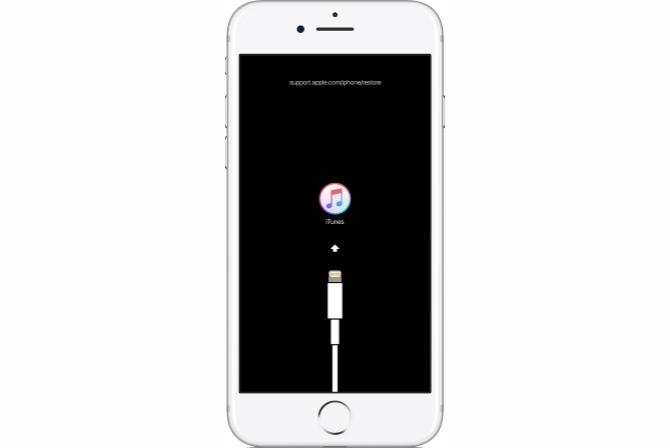
عندما تدخل وضع الاسترداد ، سيطالبك iTunes بأي منهما استعادة أو تحديث اي فون الخاص بك. انقر فوق استعادة.

يجب أن يبدأ iTunes في تنزيل البرنامج لجهازك. إذا استغرق التنزيل أكثر من 15 دقيقة ، فسيخرج iPhone من وضع الاسترداد تلقائيًا. إذا حدث هذا ، فقط كرر الخطوات المذكورة أعلاه. بمجرد اكتمال العملية ، يمكنك إعداد iPhone الخاص بك وتعيين رمز مرور جديد.
لسوء الحظ ، بدون نسخة احتياطية ، سيتم فقد بياناتك.
كيفية اعادة ضبط اي فون / اي باد المعوقين دون اي تيونز
تفخر Apple بحقيقة أنها تقدر أمان المستخدم وخصوصيته. على الرغم من أنه لا يمكن إنكار أن البنية الأساسية لأمان شركة آبل هي من الدرجة الأولى ، إلا أنه صحيح أيضًا أنها ليست مضادة للرصاص. على سبيل المثال ، استخدم مطور صندوقًا بقيمة 500 دولار لاستغلال ثغرة أمنية في iOS 10.3.3 و iOS 11 beta للقيام بهجوم بالقوة الغاشمة وتجاوز شاشة القفل.
قد تستغرق طريقة القوة الغاشمة أيامًا للعمل ، اعتمادًا على تعقيد كلمة المرور. لحسن الحظ ، تصحيحات Apple هذه الثغرات بسرعة.
هذه هي الطريقة الأكثر عملية لتجاوز رمز المرور الخاص بك. ليس هذا فقط بسبب سعر الصندوق ، ولكن أيضًا لأنك ستكون محظوظًا حقًا (محظوظ؟) للحصول على إصدار ضعيف من نظام التشغيل iOS على هاتفك. إذا كان لديك بعض البيانات المهمة التي لا يمكنك تحمل خسارتها ، ولكنك لا تزال بحاجة إلى إعادة تعيين رمز المرور الخاص بك ، فيمكنك تجربته.
إذا كنت لا تحب استخدام iTunes ، فيمكنك أيضًا استخدام مجموعة أدوات خاصة بجهات خارجية ميزة إلغاء قفل dr.fone لإلغاء قفل جهازك (طالما تم تعطيل البحث عن جهاز iPhone الخاص بي). يعمل التطبيق على جهاز iPhone / iPad من خلال عملية استعادة مماثلة عن طريق وضع الجهاز في وضع الاسترداد وتثبيت أحدث إصدار من iOS.
تأكد من مراجعة موقعنا نصائح عندما لا يتعرف iTunes على iPhone الخاص بك هل يتعرف برنامج iTunes على iPhone؟ هذا هو الإصلاح!هل تجد أن iTunes لا يتعرف على iPhone الخاص بك؟ إليك كيفية حل هذه المشكلة مع العديد من الإصلاحات الممكنة. اقرأ أكثر إذا كانت هذه هي مشكلتك الرئيسية.
تذكر دائمًا النسخ الاحتياطي
الآن بعد أن نجحت في إزالة رمز المرور الخاص بجهاز iPhone / iPad ، فقد حان الوقت للعودة إلى الأساسيات والتعلم من هذه التجربة. في أي ترتيب معين ، إليك ما يجب عليك فعله:
- حافظ على تحديث نظام iOS: لقد ظهرت في الماضي بعض صناديق القوة الغاشمة التي تستغل ثغرة أمنية في نظام التشغيل iOS. غالبًا ما تعمل Apple بسرعة وتصحيح الثغرات الأمنية. لذلك ، من الأفضل الحفاظ على تحديث iOS على جهازك.
- أنشئ رمز مرور قويًا لا يُنسى: كلمة المرور القوية ليست بالضرورة صعبة التذكر.
- احتفظ بنسخة احتياطية من جهازك: الأهم من ذلك ، يمكنك إجراء نسخ احتياطي لجهاز iPhone / iPad بشكل منتظم وبطرق متعددة. إن خسارة بياناتك الثمينة هي تجربة مروعة.
نبدأ مع شركائنا دليل كامل للنسخ الاحتياطي iPhone / iPad كيفية عمل نسخة احتياطية من iPhone و iPadهل تتساءل عن كيفية عمل نسخة احتياطية لجهاز iPhone الخاص بك؟ فيما يلي دليلنا البسيط لعمل نسخة احتياطية من جهاز iPhone باستخدام iCloud أو iTunes. اقرأ أكثر . إذا كنت فضوليًا ، فقد نظرنا أيضًا حيث تصنع أجهزة iPhone أين تصنع أجهزة iPhone؟هل تساءلت يومًا عن مكان صنع جهاز iPhone الخاص بك؟ هل هو في مصنع أبل في الولايات المتحدة الأمريكية؟ أم أن iPhone شيد في الصين؟ اقرأ أكثر .
الصورة الائتمان: dimarik /Depositphotos
خاموش باثاك كاتبة تقنية مستقلة ومصممة تجربة مستخدم. عندما لا يساعد الأشخاص على تحقيق أقصى استفادة من التكنولوجيا الحالية ، فإنه يساعد العملاء على تصميم تطبيقات ومواقع ويب أفضل. في أوقات فراغه ، ستجده يشاهد عروض الكوميديا الخاصة على Netflix ويحاول مرة أخرى الحصول على كتاب طويل. هو @ pixeldetective على تويتر.
